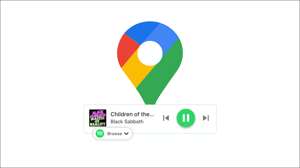Hvis du ønsker å lagre et nytt sted du fant i Google Maps, må du slippe en PIN-kode på den nøyaktige plasseringen. Å gjøre det vil hjelpe deg med å finne den igjen. Dette er hvordan.
Slett en PIN-kode i Google Maps på Windows eller Mac
Det er to måter å slippe en PIN-kode på et sted i Google Maps på Windows 10 PC eller Mac. Du kan bruke søkefeltet til å slippe en PIN-kode automatisk, eller du kan slippe en PIN-kode på et hvilket som helst sted på kartet manuelt.
For å starte, åpne Google Maps nettsted Og hvis du vil lagre et sted, må du logge på kontoen din. For å automatisk slippe en PIN-kode, søk etter et sted ved hjelp av søkefeltet i øverste venstre hjørne.
Søkeforslag vises under søkefeltet - Velg en av disse for å slippe en PIN-kode på den plasseringen.
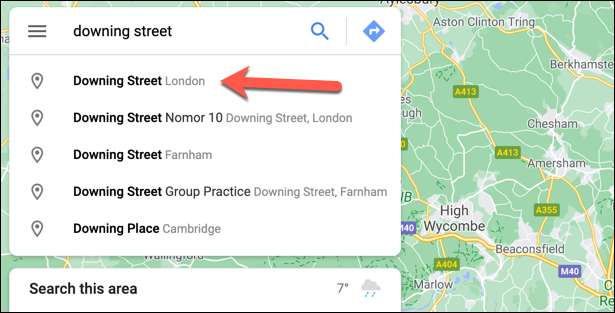
Et informasjonspanel åpnes til venstre, og gir deg muligheter til å dele eller lagre plasseringen, eller å finne veibeskrivelser til eller fra det. I kartvisningen til høyre vil en rød pin slippe på samme sted, og finne den på kartet for å raskt identifisere.
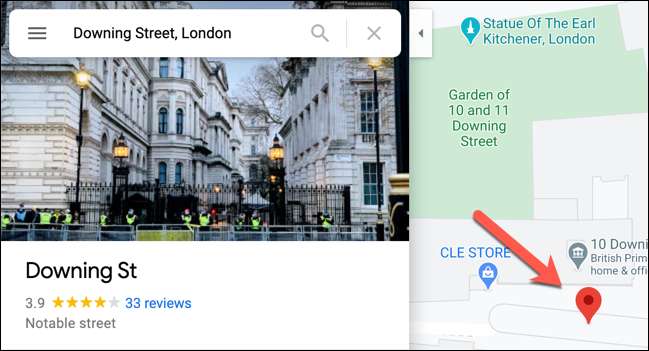
Du kan også slippe en PIN-kode manuelt. For å gjøre dette, velg et hvilket som helst sted i kartvisningen. Et mindre pin-ikon vises på kartet, med en hurtigbør som vises på bunnen.
For å se den større røde pin på den plasseringen (sammen med informasjonspanelet til venstre), velg kartkoordinater i hurtige retninger-boksen.
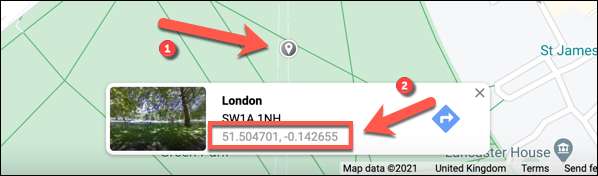
Den røde PIN- og informasjonspanelet vises på dette punktet, slik at du kan lagre eller dele plasseringen. Hvis du vil fjerne PIN-koden, velger du tverrkrysset på søkefeltet eller velger andre steder på banen.
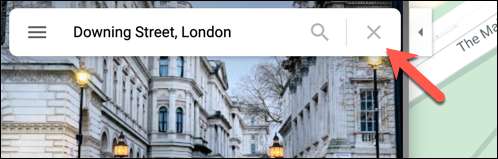
Slipp en PIN-kode i Google Maps på Android, iPhone og iPad
Hvis du bruker Google Maps-appen på Android. , iPhone , eller iPad. , Du kan også slippe en PIN-kode på et hvilket som helst sted ved hjelp av søkefeltet eller kartvisningen.
Hvis du vil bruke søkefeltet, åpner du appen og skriver inn et sted i søkefeltet øverst. Trykk på et av søkeforslagene som vises under for å vise den plasseringen.
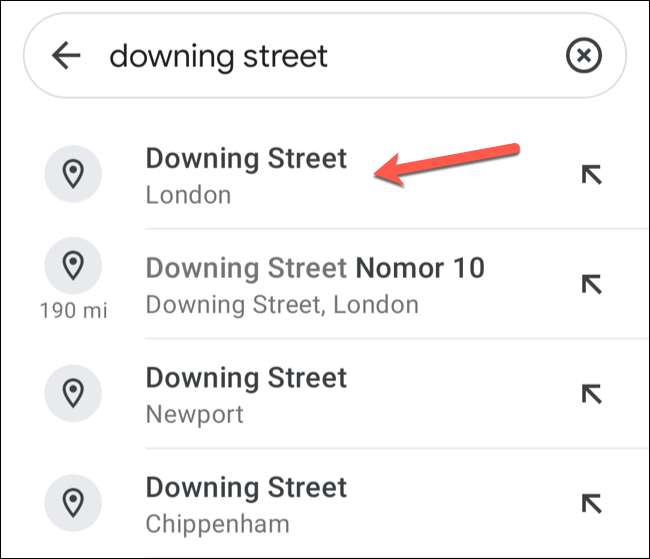
En rød pin vil falle automatisk på stedet du har søkt etter, med et mindre informasjonspanel nederst. Å tappe dette informasjonspanelet vil gi opp flere alternativer og informasjon, inkludert retninger, adresse og kontaktdetaljer, forretningsanmeldelser og mer.
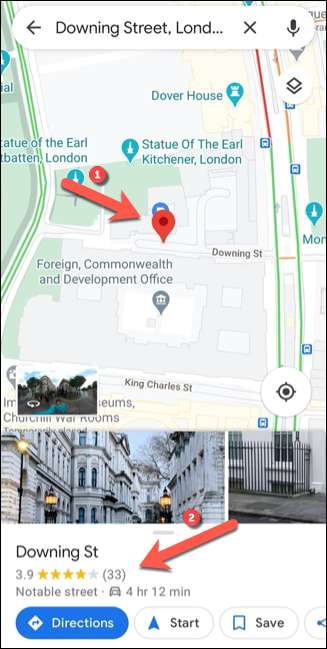
Hvis du vil slippe en PIN-kode manuelt, flytt til området på kartet som du vil slippe PIN-koden, og trykk deretter og hold på den plasseringen med fingeren.
Etter noen sekunder vises en rød PIN-kode på den plasseringen.
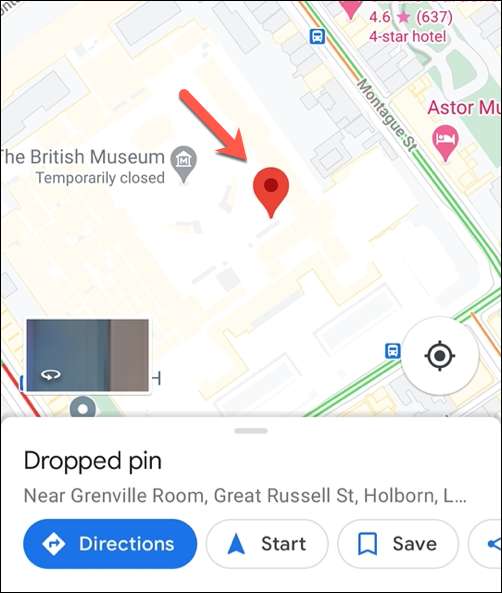
Du kan deretter lagre eller dele stedet ved hjelp av det lille informasjonspanelet nederst, finne retninger eller mer.
For å fjerne den taptede PIN-koden, trykk på "X" -ikonet på søkefeltet. Alternativt kan du trykke på et annet sted i kartvisningen.
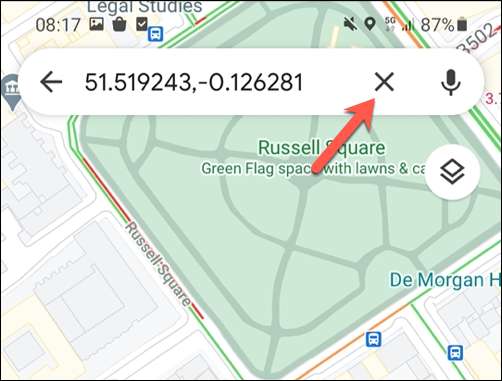
Røde pinner er midlertidige, slik at dette vil fjerne tappen fra kartet, slik at du kan søke etter andre steder.